Как исправить если модем Yota «не видит» сеть интернет
Следующая популярная проблема заключается в том, что модем показывает отсутствие сети или же очень слабый сигнал. Разумеется, при такой проблеме доступ в интернет или пропадает, или значительно снижается его скорость. Поэтому решение должно быть быстрым и действенным.
При возникновении такой проблемы зачастую решение может крыться в плохом сигнале. Поэтому решить её можно очень просто – достаточно переместить модем в более выгодное положение: поднести к окну, положить на стол.
Если это не помогает, и от перемещения модема ничего не меняется, рекомендуется отправить устройство в сервисный центр.
На сколько хватает батареи и как включить режим экономии
Как обещает производитель, роутер будет работать до 6 часов с полным зарядом батареи. В режиме ожидания он протянет 72 часа. Заряжается он около 2 часов, если его не использовать в это время. В противном случае, время зарядки, конечно же, увеличится. Чтобы пополнить заряд, подсоедините роутер через провод USB к компьютеру либо к электрической сети (но в этом случае нужно найти адаптер питания на 220 В с USB-разъёмом).

Для зарядки роутера от электрической сети нужно приобрести дополнительно адаптер USB
О процессе зарядки будет говорить мигающий индикатор аккумулятора на лицевой панели. Когда он завершится, иконка станет гореть постоянно.
Если вы хотите сэкономить заряд батареи, активируйте в настройках роутера (в его веб-оболочке) пункт для автовыключения Wi-Fi.
Что делать если модем Yota «не видит» СИМ-карту
Если же устройство, которое вы используете для выхода в сеть, перестало видеть SIM-карту Yota, инсталлированную в него, единственным решением, с которым может справиться среднестатистический пользователь, является переустановка СИМ-карты, а также очистка контактов от возможной грязи и пыли. С данной целью можно использовать вату, обработанную спиртом. Если это не поможет, также обратитесь в сервисный центр.
USB 4G устройство
Порядок того, как установить модем Йота на ноутбук, одинаков для USB Wi-Fi и 4G USB-модели. Для подключения и настройки USB-модема выполните следующие действия:
Если автоматически подключаться модем не начал, значит, возникла проблема с автозапуском и компьютер распознал модем как флешку. Зайдите в папку нового носителя и запустите файл autoinstall.exe, устройство начнёт устанавливаться.
Вот так вы убедились, что за несколько минут несложной настройки вы получаете скоростной интернет через модем Йота у себя дома, в офисе, в парке или у моря. Везде, где работает сотовый оператор.
Условия для работы
Устройство не имеет собственного аккумулятора. Когда по USB подается необходимое напряжение, модем начинает искать сеть. Для функционирования рекомендуемое напряжение 5 вольт 1,5 ампер. Однако показатель USB (5 вольт 0,5 ампер) достаточен для работы роутера.

При подключении к ПК или ноутбуку через USB могут подключиться дополнительно 7 устройств. При подключении к сетевому адаптеру раздать интернет можно одновременно на 8 устройств. При отсутствии неполадок на модеме загорается синий индикатор с эмблемой Ета и создается сеть Wi-Fi.
Устаревшие ОС
Не все пользователи интернета используют последние версии операционных платформ. Многие задаются вопросом, как загружать и устанавливать драйвера Йота для Виндовс ХР.
Важно: искать и загружать обновления везде необходимо аналогичным образом, достаточно выбрать лишь соответствующую версию.
Если же при установке возникли сложности, необходимо проверить версию пакета обновления, ему должна быть присвоена 3 версия — SP3. Если установлена версия ниже, то прежде чем приступать к установке программного обеспечения модема, нужно установить обновления на ПК.
Опять-таки могут возникнуть сложности по установке с моделями роутеров, которые вшиты в устройство. Решением проблемы станет распаковка еще одного программного компоненты — ActiveSync. Скачивать утилиту нужно только с официального сайта Майкрософт.
Не работает модем Yota
Отсутствие связи для многих современных пользователей становится большой проблемой. Вы купили оборудование, оплатили тариф, а коннект отсутствует? Иногда такое случается c любым оператором.
Если не работает модем Yota, не торопитесь выбрасывать его. Есть несколько секретов, как можно оживить неработающий модем Йота!
Порядок подключения безлимитного интернета 4G
Для подключения к высокоскоростному мобильному интернету Yota достаточно приобрести миниатюрный 4G-модем. Для подключения к сети дома или офиса, расположенного в местности со слабым сигналом, для усиления устанавливаются внешняя антенна, роутер, репитер. Для определения необходимых мер и подбора комплекта оборудования мы предоставляем клиентам бесплатные консультации специалистов.
Как установить или обновить драйвера для модема Yota 4G LTE для Windows
Для бесперебойной и корректной работы маршрутизаторов разработано специальное программное обеспечение, состоящее из драйверов и утилит. Стоит отметить, что производители регулярно выпускают обновления, улучшая работу роутеров, делая их более функциональными. Драйвер для модема Yota 4G LTE для Windows 7 не исключение, он регулирует работу микросхем, которыми оснащены устройства для раздачи wi-fi.
Назначение
Многие пользователи модемов, особенно начинающие, задаются вопросом, для чего нужны драйвера для Йота модема 4G ЛТЕ. Это программные компоненты, с помощью которых устройство определяется в операционной системе персонального компьютера, обладает предустановленными настройками.
Современная платформа Win 7 легко определяет драйвера для Yota 4G LTE, но периодически могут происходить и сбои. Происходит это, как правило, по одной из перечисленных причин:
Разработчики компании Йота убеждают потенциальных пользователей, что для настройки wifi соединения нет необходимости дополнительно устанавливать ПО.
При первичном использовании роутера нужно убедиться в корректной установке драйверов и утилит. Для этого через «Пуск» нужно перейти во вкладку «Диспетчер устройств». В выпадающем списке найти наименование устройства.

Улучшение сигнала при помощи внешней антенны
Для получения максимальной скорости соединения подключают внешнюю антенну. Она ловит сигнал и стабилизирует его. Внешняя антенна подсоединяется к самому модему посредством пигтейла.
Есть два варианта подключения антенны:
Практичное решение – модель Bester, дает усиление сигнала 16 ДБ.
Пигтейл должен соответствовать разъему модема. Прямое подключение внешней антенны позволяет минимизировать потери при передаче сигнала. При отсутствии подходящего пигтейла приходится приобретать универсальный переходник. Однако в таком случае прием снизится в 2 раза и более.
Для модема Wi-Fi Yota lte 4G рекомендованный разъем MS168. Два разъема для внешней антенны расположены под корпусом на плате:

Как определить направление антенны? Можно попробовать такой способ.
Подключение модема Ета и настройка беспроводной сети не представляет ничего сложного. При возникновении проблем можно зайти на официальный сайт провайдера и написать в службу поддержки.
Вот интересное видео о том как сделать антенну для модема Yota своими руками, из спутниковой антенны:
https://youtube.com/watch?v=5INVMLNjssg%3Ffeature%3Doembed
Обновление и переустановка
Обновление и переустановка программных компонентов имеет следующую последовательность действий:
Важно: если устройство будет работать некорректно, вполне возможно, что программное обеспечение придется удалить. Для этого нужно будет пройти ранее описанный путь.
На официальном сайте мобильного оператора Yota обновления и прошивки отсутствуют. Обусловлено это тем, что все обновления осуществляются самостоятельно. Один из возможных вариантов — загрузка обновлений с сайта разработчика.
Для примера можно рассмотреть особенности обновления маршрутизатора Huawei. Алгоритм действий следующий:
Если какая-либо информация о настраиваемом роутере отсутствует, рекомендуется использовать универсальную утилиту DriverToolkit. Скачивать ее нужно с официального сайта разработчиков. При запуске утилиты она определит тип устройства и предложит обновить программные компоненты.
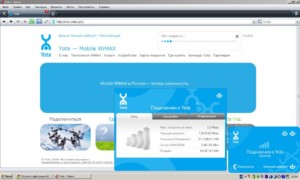
Компьютер «не видит» модем Yota — инструкция по решению проблемы
Среди активных абонентов оператора сотовой связи Йота значительная часть пользуются услугами доступа в интернет с модема. Это отличная возможность наслаждаться ресурсами Сети на высокой скорости с компьютера, являющаяся незаменимым решением для работы в любое время и в любом месте, а также для пользователей, место проживания которых не позволяет провести скоростной домашний интернет.

Несмотря на то, что оператор обеспечивает своих клиентов качественным и скоростным доступом в сеть, иногда они сталкиваются с различными проблемами, связанными с оборудованием. И сегодня мы разберем наиболее популярные ситуации, в которых могут оказаться клиенты Йота, а также возможные пути их решения.
Проблемы с питанием
Одной из причин, по которой компьютер плохо определяет модем Yota, может быть нехватка питания USB-порта, поэтому компьютер не видит модем Yota. Неисправность может быть вызвана подключением к разъёму через повреждённый кабель или же подключением проводом слишком большой длинны, питание доходит ниже нормы, тогда компьютер не видит модем Йота. Попробуйте подключить его без использования кабеля, напрямую. К продаже также предлагаются специальные усилители для LTE, оборудованные дополнительным питанием USB. Стоит попробовать отключить встроенное запоминающее устройство. Эта функция отключается в настройках операционной системы.
Для этого необходимо:
Преимущества устройства
Устройство обладает рядом преимуществ:
Пошаговая настройка роутера
Обычному пользователю нужно всего лишь знать, как поменять имя свой сети «Вай-Фай» и пароль от неё, если вдруг он обнаружил, что к его модулю кто-то подключился и начал активно использовать оплаченный трафик. Также желательно сразу научиться сбрасывать параметры роутера до заводских при возникновении каких-либо проблем с подключением.
Изменение имени сети и пароля
Назначить новые данные для авторизации в сети «Йота» можно следующим образом:
Сброс параметров роутера до исходных в расширенных настройках
Рассмотрим, как запустить сброс в оболочке роутера:
Возврат к заводским настройкам через физическую клавишу Reset
Восстановить начальные параметры можно с помощью кнопки Reset на боковой панели устройства — она находится под клавишей питания. Удерживайте на ней палец в течение 2 – 3 секунд.
Если же вам нужно всего лишь перезагрузить устройство, но простое нажатие на клавишу питания не помогает, зажмите её же на 10 – 15 секунд. Когда индикатор батареи погаснет и снова загорится, это будет означать, что аварийная перезагрузка успешно проведена.

Зажмите Reset, чтобы выполнить сброс параметров
Подключение и настройка модема Yota
Рассмотрим в деталях, как подключить и наладить соединение на обычном модеме 4G от Yota:
Подключение к роутеру
Обычно достаточно подключить 4G-модем к роутеру — устройство настроится само, и вы получите доступ к интернету. Нужно будет только поставить пароль на «Вай-Фай», если он ещё не стоит.
Если автоматическая отладка не сработала, сделайте всё вручную:
Возможные проблемы и ошибки — как их решить
Если у вас возникли проблемы в работе модема или во время его подключения, сделайте следующее:
Безлимитный Интернет Mobile LTE – самый выгодный беспроводной Интернет
С безлимитным беспроводным Интернетом Mobile LTE сегодня знакомы многие жители российской столицы. Кто-то уже успел оценить преимущества пользования сетью Yota, тогда как другие только планируют к ней подключиться. Уверенный прием в зоне основного покрытия в Москве, отсутствие неудобных проводов, неограниченный трафик, высокая скорость, доступная стоимость беспроводного Интернета – при таком многообразии достоинств в популярности Yota 4G LTE нет ничего удивительного. С Yota легко и работать, и отдыхать: ограничений больше нет, можно путешествовать по Всемирной Паутине сколь угодно долго и выходить в сеть и дома, и в офисе, и на улице, и в машине, и в любом другом месте. Выгодные безлимитные тарифы и невысокая цена беспроводного Интернета для ноутбука или компьютера теперь реальность!
Модем Yota 4G для организаций в Подмосковье
Для организаций, которые находятся в Подмосковье, есть специальное предложение по улучшению их интернет-связи. Yota предлагает большой выбор 4G LTE-модемов для обеспечения высокой скорости и большой пропускной способности интернет-канала. Мы подбираем модемы для безлимитного мобильного интернета индивидуально под заказчика, исходя из числа сотрудников, необходимого трафика, скорости, других пожеланий клиента.
Не устанавливаются драйверы на модем Yota

Если система отказывается устанавливать программное обеспечение, можно попробовать сделать следующее.
Причина может быть в поломке базовой станции, или же в перегрузке сети.
Если подключение не происходит, возможно, проблема заключается в неисправном USB-разъёме, или даже в отсутствии совместимости с операционной системой нашего компьютера.
К примеру, модем Yota One совместим с любой ОС с поддержкой CDC/RNDIS. Стоит уточнить нашу версию операционной системы и проверить, подходит ли к ней устройство.
Добавим, что многое оборудование имеет USB-разъёмы, которые, однако, могут лишь считывать флэш-накопители, но не поддерживают передачу данных. В этом случае стоит помнить о том, что без поддержки CDC или RNDIS система не сможет даже распознать модем.
Обновляем и переустанавливаем!
Давайте рассмотрим вариант обновления драйвера для модема4G LTE Yota на Windows 10.
На официальном сайте Yota новых прошивок нет. Подразумевается, что они устанавливаются автоматически. Одним из вариантов, является загрузка ПО с сайта разработчика. Приведем ссылки на загрузку драйверов к следующим модемам:
Если вы не знаете, кто именно разработчик и не хотите / некогда заниматься поисками в сети драйверов, воспользуйтесь утилитой DriverToolkit. Загрузите с проверенного ресурса по ссылке и устанавливайте. При запуске утилита определит все устройства и предложит обновить драйвера модема 4G LTE.
Подключение к интернету через оператора Йота
Для подключения сети, посредством 3G или LTE, одним из самых популярных способов является подключение через порт USB. Под соединение происходит посредством установки устройства в соответствующий порт, настройка совершается автоматически. Операционная система содержит драйверы для установки по умолчанию, всё определяется механически, остальное программное обеспечение находится во внутренней памяти, извлекается самостоятельно без участия пользователя.
Богатый выбор и привлекательные цены на модемы для сети Yota
Тем, кто еще не успел купить модем для Yota и на своем опыте убедиться в высокой функциональности этого незаменимого устройства, интернет-магазин yota-store.ru предлагает широкий ассортимент качественного, сертифицированного оборудования, необходимого для быстрого и удобного подключения к сети. Нашим клиентам нет нужды искать альтернативу и сравнивать стоимость модемов для Yota, предлагаемых различными дилерами, ведь мы точно знаем, что такое разумная экономия и стремимся к взаимовыгодному сотрудничеству. Интернет-магазин Yota-store.ru предостерегает от ненужных трат – мы продаем USB модемы для сети Yota по самым доступным ценам!
Все созданные для LTE модемов сети Yota тарифы являются безлимитными. Пользователь имеет возможность выбрать тестовый недельный или полноценный доступ с ежемесячной оплатой. С Yota так легко контролировать свои расходы! Еще не решились на покупку? Тогда сравните, сколько стоит модем для сети Yota с безлимитным тарифом, и в какую сумму обходится стационарное подключение с аналогичными скоростными показателями. А если вспомнить, что возможности LTE 4G модемов практически не ограничены, то выбор становится очевиден.
Модельный ряд 4G-модемов Yota
Оператор Yota предлагает на выбор два вида USB-модемов 4G: с функцией «Вай-Фай» и без неё. Есть также несколько роутеров — один из них мобильный. В этой статье рассмотрим именно модемы.
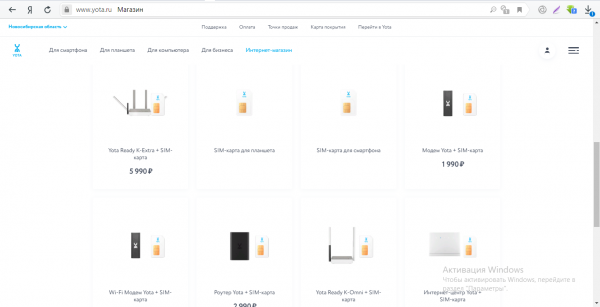
В интернет-магазине «Йоты» можно купить два модема 4G
Два модема выглядят одинаково: чёрный цвет корпуса, на лицевой стороне логотип «Йоты». В неактивном состоянии он белый, а в активном голубой. Отличаются модемы только по наличию функции «Вай-Фай», и, конечно же, по цене: 1990 рублей за обычный модем и 2950 с Wi-Fi.

Модем 4G имеет выдвигающийся разъём USB
Модемы от Yota удобные: у них поворотные механизмы USB-разъёма. Их можно установить вертикально — модемы не будут занимать много места. Кроме этого, не нужно скачивать какое-то ПО для настройки и драйверы — модем всё сделает за вас в большинстве случаев.
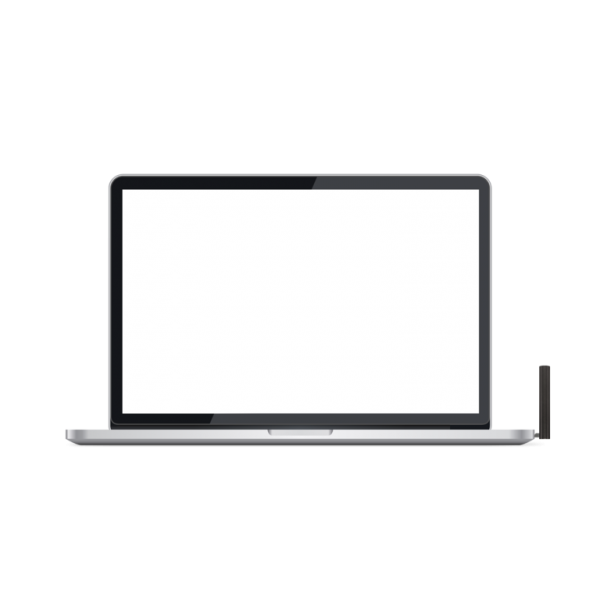
Модем можно расположить вертикально
В комплектацию устройств входит сам модем, «симка» Yota и руководство по настройке.
Технические характеристики 4G-модема с «Вай-Фаем»
Активация тарифного плана на этот период позволяет получить:
В случае оформления этого вида подписки абоненту необходимо выбрать один из следующих вариантов скорости потока интернет-сигнала:
Для определения оптимальной скорости работы пользователь может использовать временную активацию пакета. Это поможет сделать правильный выбор.
В случае нулевого баланса на лицевом счете юзера нет нужды полностью отключать выход во Всемирную паутину. Йота-оператор снижает скорость потока данных до 64 Кбит/сек, что позволяет выполнять элементарные операции в интернет-сети. После оплаты услуги сигнал снова будет поставляться на прежних условиях.
Как обновить драйвер Йота через Windows
Иногда автоматическое определение и установка драйвера не происходит из-за разового сбоя операционной системы. В таком случае установить необходимое программное обеспечение можно самостоятельно.
Для этого рекомендуется придерживаться следующего алгоритма:
Внешний вид и комплектация мобильного 4G-роутера Yota
Мобильный маршрутизатор от оператора «Йота» имеет прямоугольную форму. Его можно приобрести в онлайновом магазине провайдера по адресу или же в офисах компании (адрес ближайшего можно найти на этой официальной странице). Сейчас доступен чёрный вариант сетевого гаджета за 2900 рублей. Раньше оператор предлагал роутеры 4G белого цвета.

На сайте магазина Yota вы сможете купить устройство за 2900 рублей
В коробке вас ждёт:
На передней панели располагаются три значка-индикатора. Первый показывает статус подключения:
Иконка Wi-Fi может гореть синим или вовсе отсутствовать. Первое означает, что к сетевому гаджету подключено хотя бы одно устройство (планшет, ПК, смартфон и т. д.).

Индикаторы роутера показывают уровень заряда, статус подключения роутера к мобильной сети
Если значок аккумулятора горит синим — он заряжен (количество полосок при этом отражает уровень заряда), а если красным — его нужно подключить к электрической сети.
Роутеры 4G от Yota
Это программное обеспечение, которое позволяет устройству определяться в операционной системе и имеет предустановленные настройки. Современные версии Windows без труда определяют USB модемы Yota 4G LTE, но сбои возможны по разным причинам: некорректное обновление ОС, установка / удаление каких-либо программ, вирусы и т.д. Компания Yota утверждает, что их устройства не требуют дополнительных настроек и загрузок ПО. Обратите внимание, что возможен запрос от системы, при подключении modem Yota 4G LTE драйвер для Windows 10.


Найдите в списке модем 4G LTE, он может иметь множество разных названий, несколько вариантов на скринах:
Что касается моделей NDIS и серию LU 4G LTE, то проблема чаще не в них, а в работе самой ОС или разъема – каждый факт нужно проверить.
USB модем для беспроводного Интернета LTE – просто, удобно, выгодно!
Yota – это беспроводная высокоскоростная Интернет-сеть новейшего поколения, основанная на технологии Mobile LTE. Обширная зона покрытия, свободный доступ во «Всемирную паутину», отсутствие ограничений по времени и трафику, бесперебойное соединение даже при скорости перемещения свыше 100 км/ч – Yota абсолютно универсальна, она полностью удовлетворяет потребности современных пользователей.

Как подключить 4G LTE интернет?
Чтобы провести 4G-интернет в загородный или частный дом нужно:
После этого наши мастера выполнят монтаж оборудования в доме, настроят домашнюю сеть, подключат к интернету все необходимые устройства.

Позвоните нам и мы подберем время выезда специалиста
Выезжаем и замеряем скорость интернета
Подберем необходимое Вам оборудование
Производим аккуратный монтаж без пыли и проводов
Настраиваем личный кабинет и подключаем тарифный план
Выбери сам стоимость подключения к Интернету!
Yota понимает, что потребности каждого человека сугубо индивидуальны и поэтому предоставляет своим пользователям возможность выбора. Теперь самый дешевый беспроводной Интернет стал еще и самым удобным! Подключиться к сети Yota в Москве очень просто – достаточно приобрести специальный модем или роутер и купить тариф на беспроводной Интернет. Благодаря тому, что все тарифные планы имеют строго определенные временные ограничения и различную абонентскую плату, любой пользователь может выбрать именно тот пакет, который ему необходим в данный момент, варьируя стоимость подключения к Yota по собственному усмотрению.
Тем, кто хочет узнать, сколько стоит подключение к Интернету, мы предлагаем внимательно ознакомиться с данным разделом интернет-магазина yota-store.ru. К услугам наших клиентов только самые выгодные и доступные тарифы на безлимитный беспроводной Интернет Yota!

Иногда установка проходит не по инструкции. Модем Yota отказывается работать. Такие ситуации мы будем с вами рассматривать.
Скачать драйвера для модемов Йота — инструкция по установке
Для современных модемов, напрямую подключающихся к компьютеру или ноутбуку через USB, требуются драйверы. Они обеспечивают правильную и бесперебойную работу устройства. Предлагаем подробно рассмотреть драйверы для Йота.
Безлимитный 4G-интернет для домов и дач
Применение современных технологий гарантирует нашим клиентам непрерывный трафик на скорости до 100 Мбит/сек. Мы подключаем 4G LTE интернет как физическим, так и юридическим лицам, независимо от их расположения.
Чтобы обеспечить устойчивый прием интернет-сигнала за городом мы устанавливаем следующее оборудование:
Прием сигнала от базовой станции осуществляется внешней антенной, от которой он подается на репитер (усилитель). Мощность репитера выбирается в зависимости от удаленности клиента от ретранслятора (уровень сигнала замеряется нашими специалистами при выезде на объект заказчика). Усиленный сигнал поступает на роутер, которым он раздается на несколько точек.
«IT-Yota» предлагает два варианта подключений к безлимитному 4G-интернету в доме:

Вход в веб-оболочку роутера
Иногда может понадобиться ручная настройка сетевого девайса от Yota. Например, при подключении к сети возникла ошибка — юзеру пришлось сбросить настройки до исходных через функцию Reset. После сброса необходима повторная настройка вручную.
Технические проблемы
Если не подключается модем Yota (не горит индикатор синим) – проблема физического повреждения. Прежде всего проверьте USB-порт. Попробуйте подсоединить модем к другому. Если это не помогло, а порт проверен и работает (видит другие устройства или флешки), значит модему может не хватать питания. В таком случае:



Это позволит увеличить питание на порт. Поскольку модем может не работать из-за недостатка энергии.
Когда постоянно отключается модем Yota, это может означать следующее:
Если модем по-прежнему отказывается работать, обратитесь в ближайший салон за консультацией.
Драйвера для модема Yota 4G LTE под Windows 10
Yota — довольно популярный оператор связи. Если дома нет возможности или желания проводить кабель Ethernet или подключить ADSL, то мобильная связь придет на помощь. Это удобно и недорого. Чтобы подключение заработало, необходимо установить специализированное программное обеспечение. Сегодня расскажем, как установить драйвера для модема Yota 4G lte под Windows 10 и 7.
Драйвер позволяет работать оборудованию под руководством операционной системы. Как правило, данное ПО устанавливается при подключении устройств. Windows укомплектована всевозможными драйверами для разных модемов. Йота, в свою очередь, позиционирует свое оборудование, как не требующее специальной установки.
Сообщений 13
добрый день! Полскажите пожалуйста как подключить интернет, если компьютер не устанвливает драйвер. Операционная система windows7. Когда вставляем флешку, компьютер ее видит, начинает устанавливать драйвера и где- то на середине установки все обрывается и он выдает что устройство извлечно.
2 Ответ от vaggah 2014-11-05 14
Если не поможет, попробуйте установить вот эти драйвера.
3 Ответ от nastansion 2014-11-05 14
спасибо. Все получилось, но возникла еще одна проблема. Компьютер видит модем, подключается к сети, но почему-то сеть без доступа к интернету и в настройках сети не меняется тип безопасности. Полскажите как это можно исправить
4 Ответ от vaggah 2014-11-05 15
Зайдите по адресу 10.0.0.1 и скопируйте сюда информацию.
5 Ответ от Djhek 2014-11-16 18
подскажите как ее зарегестрировать если после установки драйверов нет доступа к интернету
6 Ответ от vaggah 2014-11-16 22
Без подключения к сети Yota нельзя активировать устройство.
7 Ответ от bsl_sergey 2015-12-25 18
Добрый день, не подскажите. Компьютер (Операционная система windows7 ) видит модем, подключается к сети, но почему-то сеть без доступа к интернету, как исправить. Статистика см. ниже01. Report Generation Time (Local): 25.12.2015, 19:35:3902. Report Generation Time (UTC): 25.12.2015, 14:35:39
05. IP Address: 10.184.99.20006. ID: 010053088707. ECGI: 25011062570308. Signal (SINR/RSRP): 7/-89
15. YOTA Version: YD3.1.016. YOTA State: Connected17. Operating System: Windows 7 Ultimate x6418. Operating System Version: 6.1.7601 Service Pack 119. Computer Manufacturer: LENOVO20. Computer Model: IdeaPad Z585
30. WWAN Technology: LTE31. Network: Yota32. ECGI: 25011062570333. Frequency: 2627 MHz34. Signal Level (RSSI): -61 dBm35. Signal Quality (SINR): 7 dB36. Transmit Power (TX Power): 10.3 dBm37. Ref Signal Level (RSRP): -89 dBm38. Ref Signal Quality (RSRQ): -948. Sample Time (Local): 25.12.2015, 19:35:3949. Sample Time (UTC): 25.12.2015, 14:35:3950. Connection Duration: 02:18:5351. IP Address: 10.184.99.20052. Current Incoming Speed: 0.000 Mbps53. Max Incoming Speed: 0.000 Mbps54. Current Outgoing Speed: 0.000 Mbps55. Max Outgoing Speed: 0.001 Mbps56. Sent Data: 97 505 bytes57. Received Data: 0 bytes
70. IMEI: 35274205061737371. ICCID: 897110000100530887072. IMSI: 250110100530887
80. Device Name: Modem Yota81. Firmware Version: 3.7.482. Driver Version: RNDIS
YOTA Full Version: Master-147_6446_auto_YD_RUS (YD_RUS)Developed by RooX (TM) www.rooxteam.com
8 Ответ от vaggah 2015-12-25 19
Вы подключены только через модем? Ни к какой сети (Wi-FI) параллельно не подключены?
При подключении модема могут возникнуть проблемы. Далее перечислены некоторые из них и возможные решения.
2. Не удается подсоединить модем по USB к компьютеру с устаревшей операционной системой. Дело в том, что такие ОС, как Windows XP SP2, не поддерживают шифрование WPA2. Чтобы решить проблему, потребуется установить новую ОС. Другой вариант – загрузка драйверов RNDIS и подсоединение сетевого устройства по USB.
Наладка модема Йота lte 4G
https://youtube.com/watch?v=cJxclRbzS5A%3Ffeature%3Doembed
Схожим внешним видом, но чуть меньшим размером обладает модем lte 4G. Настройки выполняются по тому же принципу, только без ввода данных для сети Wi-Fi. Потребуется выполнить следующие действия:
https://youtube.com/watch?v=7CCa55gUFTI%3Ffeature%3Doembed
Как вам статья?
Нашли опечатку? Выделите текст и нажмите Ctrl + Enter
Контакты
Если не получается установить драйвер самостоятельно и модем все еще не работает, то необходимо связаться со специалистом из службы поддержки Йоты.
Устраняем проблему с обнаружением модема
Причин того, что компьютер или ноутбук не обнаруживает модем, несколько. Например, отказ USB-порта, старые драйверы, вирусы и так далее. И если в случае аппаратной неисправности сделать можно немногое, то при программном сбое любому пользователю вполне по силам самому устранить досадную неприятность и попасть, наконец, в интернет. Давайте вместе последовательно пройдём несколько шагов для восстановления нормальной работы модема.
Проверка индикации
Почти все модемы оснащены световым индикатором на корпусе. Посмотрите, горит ли он? Вполне возможно, что в месте вашего нахождения банально отсутствует надёжное покрытие сотовой сети и поэтому модем не работает корректно и не выполняет свою главную функцию. Переместитесь в другую точку местности и проблема решится сама собой, устройство обнаружит устойчивый сигнал с базовой станции провайдера и появится доступ в интернет.

Проверка USB-разъёма
Подключение модема к компьютеру обычно осуществляется через порт USB, поэтому логично предположить, что неисправен данный разъём на вашем ПК. Попробуйте воткнуть устройство в другой аналогичный порт. Если применяется удлинитель USB, то при наличии такого же кабеля, поменяйте его. Не задействуйте для модема разъёмы на лицевой панели корпуса системного блока, так как это приводит к потере питания и силы принимаемого сигнала.
Обновление драйверов
Есть вероятность, что безнадёжно устарели драйверы вашего USB-модема и их нужно срочно обновить. Чтобы посмотреть состояние девайса заходим в «Диспетчер устройств» на ПК. Для примера возьмём компьютер с Виндовс 8 на борту, в остальных операционках от Майкрософт алгоритм действий будет похожим.





Обновление конфигурации оборудования
Иногда случается, что операционная система неправильно распознаёт некоторые устройства и здесь может помочь обновление конфигурации оборудования. По аналогии с Шагом 3 открываем «Диспетчер устройств» и запускаем процесс нажатием на соответствующий значок на верней панели инструментов. Не помогло? Тогда идём дальше.

Обновление операционной системы
Майкрософт часто выпускает важные обновления для Виндовс и выкладывает их для скачивания на свои серверы. Старайтесь своевременно устанавливать их, ведь новые устройства могут функционировать некорректно без свежих пакетов и даже не определяться системой. Поэтому не отключайте автоматическое обновление ОС и поддерживайте программное обеспечение в актуальном состоянии.
Чистка реестра
Засоренность и переполненность реестра на компьютере могут вызвать сбои в работе оборудования, в том числе и модема. Периодически очищайте жёсткий диск от ненужного мусора. Ручное редактирование реестра доступно только очень опытным юзерам. Остальным можно порекомендовать различные программы сторонних разработчиков, например CCleaner.

Проверка на вирусы
Вредоносные коды способны вызвать неполадки в работе различных устройств на компьютере. Обязательно установите антивирусное ПО и запустите сканирование ПК. В случае обнаружения вирусов помещайте их в карантин и безжалостно удаляйте. Не пренебрегайте повторением этих несложных манипуляций. И не отключайте автоматический мониторинг антивирусных программ.
Если ничего из указанных выше способов не помогает в устранении проблемы с видимостью модема, то, скорее всего, он аппаратно неисправен. Стоить ли его ремонтировать? Это решать только вам. Но учитывая постоянное пополнение модельного ряда таких девайсов, наверное, самый разумный выбор — это приобретение нового устройства с лучшими характеристиками. Заявленный производителями ресурс такого железа составляет 3 года и за это время USB-модем успевает технически и морально устареть.

Опишите, что у вас не получилось.
Наши специалисты постараются ответить максимально быстро.
Обновления
Windows 10 – система тысячи и одного обновления. Если вы их не отключили, то процесс будет происходить постоянно. Когда была выпущена версия 1703, многие поспешили обновиться до нее. И оказалось, что при этом слетают драйвера оборудования и не запускаются многие программы.
Девайсы Йота тоже стали работать не устойчиво. Часто появляется ошибка «Модем или другое устройство связи уже используется или не настроено». На официальном сайте Microsoft рекомендуют откатиться к версии 1607. Но можно попробовать исправить ошибку через реестр.

Пробный запуск
Этот вариант позволяет испытать все возможности сети.
Доступ к интернет-сети будет активным в течение:
Такое предложение подходит пользователям, которые редко работают за компьютером или ноутбуком, а также в случае аварии на линии.
Поставщик услуг предоставляет бесплатный доступ к глобальной сети на минимальной скорости. Такой вид подключения позволит временно увеличить скорость потока данных, что удобно для разового использования интернета.
Тарифы на безлимитный интернет 4G
Клиенты «IT-Yota» могут выбирать подходящий им тариф стоимостью от 390 руб. в месяц. Цена услуг зависит от скорости подключения и от накопительной скидки, которую имеет клиент. При желании, тарифный план на 4G-интернет для дома можно сменить в сторону увеличения или снижения скорости.
Для юридических лиц предоставляются отдельные тарифы, в рамках которых к интернету можно подключить неограниченное число пользователей. Чтобы обеспечить все рабочие места качественной LTE-связью достаточно установить всего один комплект оборудования.
Для физических лиц:
Тарифы и цены
Скорость до 5 Мбит/сек
Каналы в HD-качестве
Скорость до 50 Мбит/сек
Скорость до 100 Мбит/сек
Для юридических лиц:
Преимущества покупки модема для интернета в IT-Yota
Модем для дачи от IT-Yota – лучшее решение для тех случаев, когда объект не попадает в зону покрытия базовой станции или, когда сигнал экранируется различными препятствиями. Модем подключается к внешней антенне, что гарантирует стабильный и уверенный прием 4G-сигнала. Покупая модем в нашей компании, вы можете рассчитывать на:
Все гораздо проще для современных версий ОС, что же делать владельцам ПК с более ранней версией Windows? Давайте рассмотрим вариант загрузки и установки драйвера Yota для Windows XP. Что касается загрузки программ по вышеуказанному методу, то тут все предельно просто, выбираете соответствующую версию.
В случае, если при установке у вас возникли трудности, проверьте версию пакета обновления, иными словами servicepack, он должен быть третьей версии – SP3. Если у вас ниже, то вам необходимо установите обновление и после приступить к установке программного обеспечения снова.
 Yota-inet.ru
Yota-inet.ru